AutoKorrektur-Liste bearbeiten
Bei einer AutoKorrektur-Liste handelt es sich um eine Sammlung von Wortpaaren. Wenn Sie im Übersetzungseditor das erste Wort in einem Paar eingeben, wird es von memoQ durch das zweite Wort ersetzt. Hiermit können Tippfehler automatisch korrigiert bzw. lange Ausdrücke schneller eingegeben werden, wenn diese Ausdrücke in der Übersetzung häufig vorkommen.
Die AutoKorrektur ist nicht an ein Projekt gebunden: Wenn Sie eine AutoKorrektur-Liste aktivieren, wird sie in allen Ihren memoQ-Projekten aktiv. Sie können nicht auswählen, welche AutoKorrektur-Listen Sie in einem bestimmten Projekt verwenden möchten.
Navigation
-
Klicken Sie im memoQ-Fenster links oben auf das Symbol Ressourcenkonsole
 . Das Fenster Ressourcenkonsole wird angezeigt.
. Das Fenster Ressourcenkonsole wird angezeigt. -
Klicken Sie im Bereich Ressourcen auf der linken Seite auf AutoKorrektur-Listen.
-
So können Sie eine Liste anzeigen und bearbeiten: Klicken Sie mit der rechten Maustaste darauf und anschließend im Menü auf Bearbeiten.
Das Fenster AutoKorrektur-Liste bearbeiten wird angezeigt:
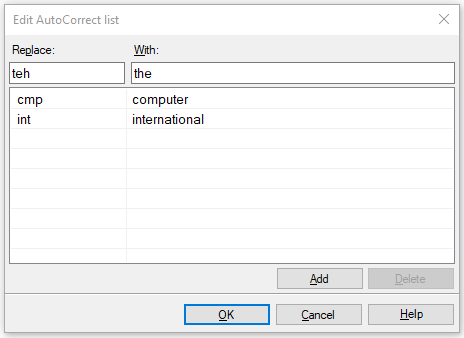
-
Öffnen Sie ein Projekt.
-
Klicken Sie in der Projektzentrale auf Übersetzungen
 .
. -
Öffnen Sie ein Dokument zur Übersetzung.
-
Klicken Sie auf der Registerkarte Übersetzung des Menübands auf Übersetzungseinstellungen
 .
. -
Wählen Sie im Menü die Option AutoKorrektur aus. Das Fenster AutoKorrektur-Einstellungen wird angezeigt.
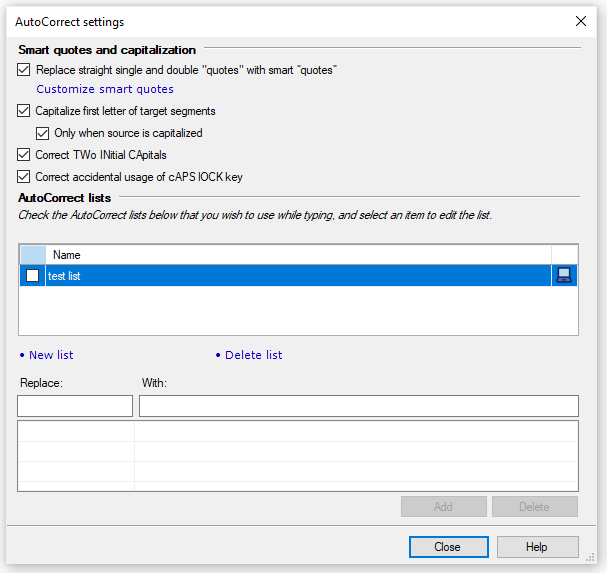
-
Wählen Sie in der Liste AutoKorrektur-Listen eine Liste aus.
-
Stellen Sie sicher, dass das Kontrollkästchen für Gerade einzelne und doppelte "Anführungsstriche" mit smart-“Anführungsstrichen” ersetzen. aktiviert ist.
-
Klicken Sie auf den Link Intelligente Anführungszeichen anpassen.
-
Das Fenster Intelligente Anführungszeichen anpassen wird angezeigt:
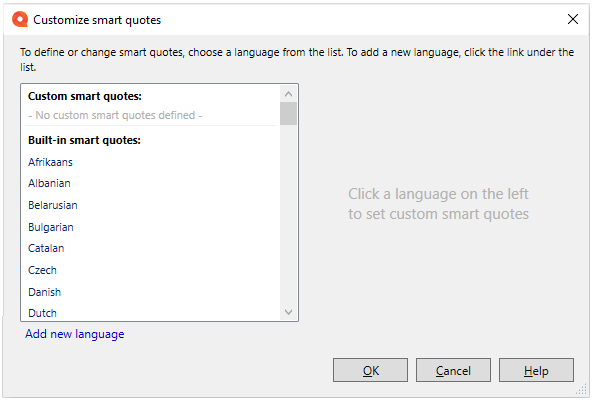
Tastenkombination: Zum Öffnen des Fensters AutoKorrektur-Einstellungen drücken Sie Strg+Umschalt+O.
Möglichkeiten
In diesem Fenster können Sie Wortpaare oder Kürzel in einer AutoKorrektur-Liste hinzufügen, bearbeiten oder entfernen.
-
So fügen Sie der Liste ein neues Wortpaar hinzu: Geben Sie in das Feld Ersetzen ein falsch geschriebenes Wort (z. B. dei) ein. Geben Sie in das Feld Mit die korrigierte Version (z. B. die) ein. Klicken Sie auf die Schaltfläche Hinzufügen.
-
So bearbeiten Sie ein Wortpaar in der Liste: Wählen Sie das Wortpaar aus und ändern Sie den Inhalt des Felds Mit nach Bedarf. Klicken Sie auf die Schaltfläche Ersetzen.
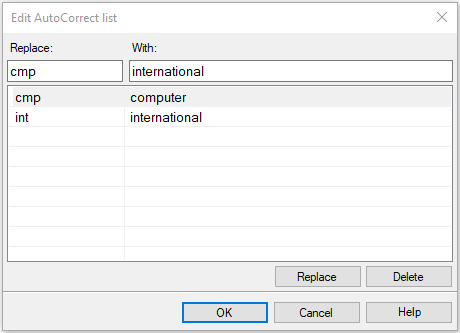
Wenn Sie im Feld Ersetzen eine Phrase eingeben, die nicht in der Liste ist, ändert sich die Schaltfläche Ersetzen in Hinzufügen. memoQ fügt dann ein neues Wortpaar zur Liste hinzu.
-
So löschen Sie ein Wortpaar in der Liste: Wählen Sie das Wortpaar aus. Klicken Sie auf die Schaltfläche Löschen.
Warum ist das Feld Mit viel länger? Mithilfe der AutoKorrektur können Sie Kürzel für wiederholt vorkommende Ausdrücke erstellen. Wenn Sie beispielsweise auf dem Gebiet der Mathematik übersetzen und Nehmen wir an, dass sehr oft eingeben müssen, können Sie ein beliebiges Kürzel (wie nwa) zu Ersetzen hinzufügen und Nehmen wir an, dass in das Feld Mit eingeben. Wenn Sie dann nwa im Übersetzungseditor eingeben und Leerzeichen drücken, erweitert memoQ dies auf Nehmen wir an, dass.
Abschließende Schritte
So speichern Sie die Änderungen an der AutoKorrektur-Liste und kehren zur Ressourcenkonsole zurück: Klicken Sie auf OK.
So kehren Sie zur Ressourcenkonsole zurück, ohne die Änderungen zu speichern: Klicken Sie auf Abbrechen.